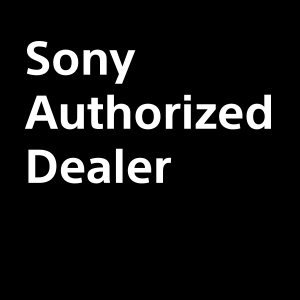Android4.2.2へのアップデートで色々と使い易くなった Xperia Tablet Z
8月28日より提供されている「Xperia Tablet Z」の本体ソフトウェアアップデートで
Androidのバージョンが4.22にバージョンアップとなります。
【外部リンク】 <Xperia Tablet Z特集> Android 4.2.*システムアップデートで何が変わる!?
通知領域からアップデートを行ってもいいですし
設定 → タブレット情報 → ソフトウェア更新の順にタップして表示させる
または、パソコンと接続してPCコンパニオン経由でのアップデートも可能です。
ダウンロード容量は約178MB
光回線で1分未満のダウンロードでした。
アップデートに関しては10分ぐらいかかったかも?
すぐに終わりそうになかったので放置して違う事をしていたので正確ではありませんが…
追加機能で細かい部分が使い易くなった!
画面が大きく変わったとか、もともとサクサクうごいてたのがもっと早くなった!
…なんてことはありませんが、地味に便利になりました。地味に。
アップデートで追加された内容は以下の通り
- ロック画面の変更
- ホーム画面のボタンの位置変更
- ステータスバーと通知パネルが画面上部に移動
- 最近使用したアプリウィンドウ(タスク)の画面変更
- ムービーアプリケーションの画面変更
- カメラアプリケーションで、撮影直後のプレビュー時間の長さが設定可能に
- ノートアプリの「ノートビューモード」がハイパーリンクに対応
- スクリーンミラーリングの設定方法変更
- マルチユーザー機能の追加
この中で「おっ!」と思ったのをご紹介
ロック画面の変更

もともと、
右にスワイプすると「ミュージックプレイヤー」、
左にスワイプすると「カメラ」が起動するようになっていましたが
右にスワイプした時の動作を選べるようになりました。
右にスワイプしたあと、[+]アイコンをタップしてウィジェットが追加できます。
スケジュールをすぐに確認したい場合や、
すぐにメモを起動したい場合など、電源を入れてからの使い勝手がよくなりました。
ステータスバーと通知パネルが画面上部に移動
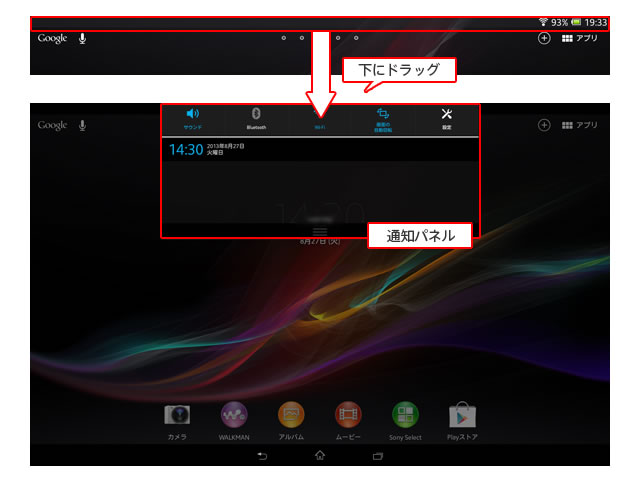
ステータスバーと通知パネルの表示が、Android4.1*のスマートホンと同じ表示になりました。
また、通知パネルから、サウンドやBluetooth、設定画面を直接開けれるようになりました。
スマホと表示が若干異なっていたので、スマホのほうが使い慣れているだけに
「んん?」っとなることがあったのですが、これで違和感がなくなりますね。
ノートアプリの「ノートビューモード」がハイパーリンクに対応
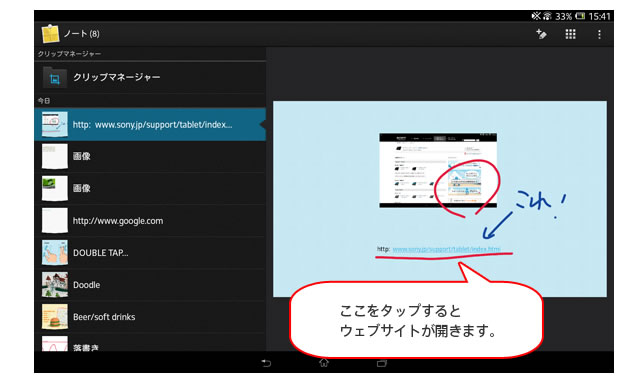
WEBページなどを見ていてメモとして残しておきたい時に便利な「ノートアプリ」
これまではサイトのURL等をメモに残して、次にそのURLを開く場合は
URLをコピー → ブラウザを開く → URL欄に貼り付け という手間が必要でしたが
URL(と判断された文字)部分をタップするだけでブラウザが起動して、ページが表示されます。
Xperia Tablet Zに電話機能はありませんが、
電話番号でも同様に、通話アプリが起動するようになるらしいです。
スクリーンミラーリングの設定方法
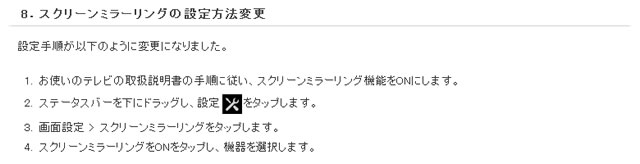
こちらは元々の手順が少し面倒だっただけに手順が簡略化されて使い易く。
元々こうだったのが
- お使いのTVの取扱説明書の手順に従い、スクリーンミラーリング機能をオンにします。
- ホーム画面で「アプリ」をタップします。
- 設定 > Xperia™> スクリーンミラーリングをタップします。
- スクリーンミラーリングをONをタップし、機器を選択します。
手順が簡略化されました
- お使いのテレビの取扱説明書の手順に従い、スクリーンミラーリング機能をONにします。
- ステータスバーを下にドラッグし、設定[[設定]]アイコンをタップします。
- 画面設定 > スクリーンミラーリングをタップします。
- スクリーンミラーリングをONをタップし、機器を選択します。
「ワンタッチリモコン」が使えるBRAVIAであればそちらからのほうが便利ですけれど(笑)
マルチユーザー昨日の追加
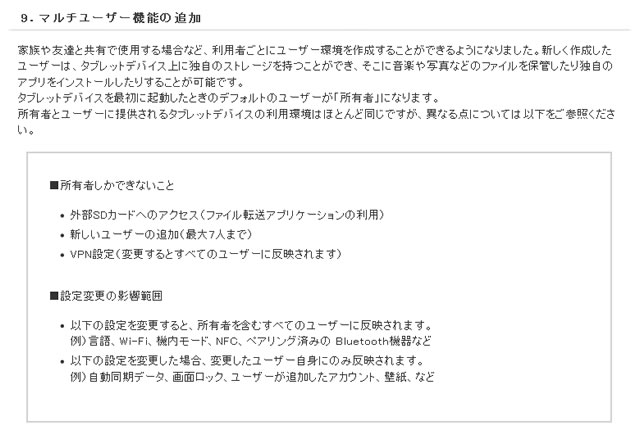
今回のアップデートの目玉としてはこれでしょうね。
スマホと違ってタブレットは家族みんなで使う場合もあるので
それぞれ良く使うアプリも違うはずなので、これは便利。
「店頭で展示する用」と「店員が使う用」、「店長が個人で使う用」と使い分けができそう!
アップデートひとつで色々と変わるので「よしこれで完璧!」と思っても
すぐに新しい機能が追加されるので嬉しいやら、大変やら…(笑)
頑張って使い方を尋ねられた時にはしっかりとお答えできるようにしておきまーす!
| Xperia Tablet Z(32GB Wi-Fiモデル) | |
|---|---|
|
世界最薄!防水対応約10.1インチ大画面タブレット 販売価格:59,800円(税込) |
|
この記事にはタグがありません。